问:请问家里没有电脑用手机怎么设置磊科(Netcore)Power8l无线路由器?求分享手机版磊科P8L设置安装教程。
答:越来越多的家用路由器都能够很好的支持用手机设置了,而且手机设置自适应的界面整个设置过程也非常顺畅。同样,对于磊科(Netcore)Power8l也是不例外的。在本文本站将根据大家的需求,来分享如何用手机来设置安装磊科Power8l路由器。
准备工具:
- 磊科Power8l一台
- 智能手机一部(苹果/安卓)
- 宽带帐号和密码
如果是手机搜不到WiFi信号,可以参考:
《 磊科POWER8L无线路由器找不到WiFi信号怎么解决?》
一、线路连接
1、连接网线
连接方式是这样,一般家庭里面会有光猫的,所以就光猫(LAN口)---(WAN口)磊科Power8L(LAN口)--接电脑/手机连接WiFi。

线路连接并通电
2、连接磊科P8L
找到手机上的【设置】--【WLAN】(本文以安卓手机为例),在WLAN列表中选择磊科的WiFi,是一个以Netcore_XXX或Netcore_XXX_5G开头的WiFi,点击并连接上。
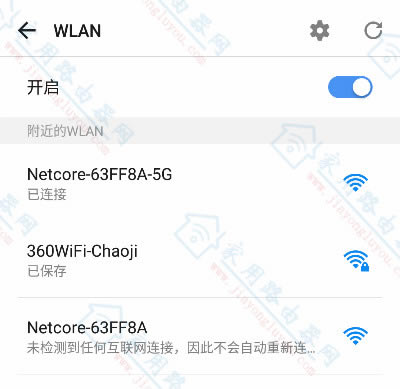
打开手机WLAN搜索并连接磊科的WiFi
二、开始设置磊科P8L
1、登录设置页面
打开手机上的浏览器(本文以360手机浏览器为例),在浏览器地址栏输入leike.cc或192.168.0.1,点右侧的【前往】(其他浏览器也有类似功能按钮),接着点击【开始配置,两步上网】
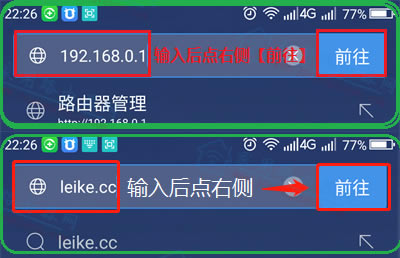
磊科路由器后台登录
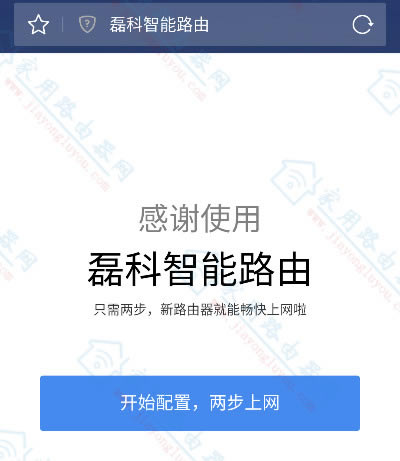
点击【开始配置,两步上网】
相关阅读:
- 磊科leike.cc登录页面打不开怎么办?
- 磊科(Netcore)Power8L忘记登录密码常见解决方法!
2、设置宽带信息
接着上一步,磊科Power8L会自动检测WAN口的上网方式,一般会是宽带拨号上网的方式,所以这里要填写的是宽带的帐号和密码。如果光猫已经拨号了,那请参考:磊科Power8l二级路由器设置教程-手机版
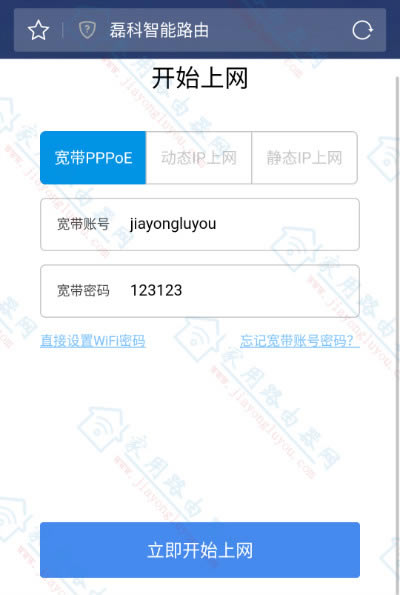
设置磊科宽带帐号密码
- 路由器宽带账号和密码忘记了怎么办?
3、设置WiFi信息
这一步要求设置路由器发射的WiFi名称和WiFi密码,这里我们设置WiFi和密码分别为:“Jiayongluyou.com”和“www.jiayongluyou.com”。同时,要注意下方的一行小字路由器的管理密码默认和WiFi密码相同。
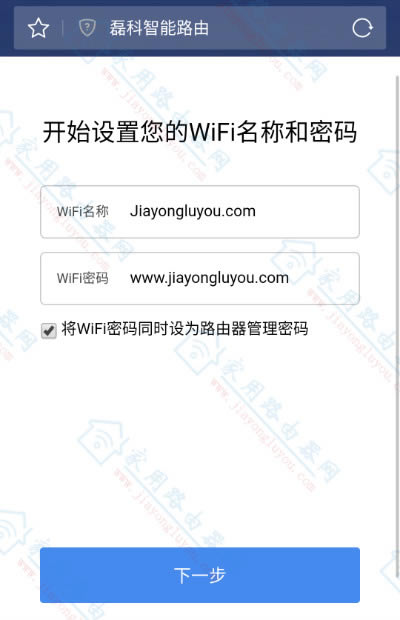
设置磊科的WiFi名称和密码
相关阅读:
登录不了磊科Power8l路由器后台怎么办?
4、完成设置
其实,第三步设置WiFi信息流程走完,设置基本就算完成了,当看到下面这张图的提示就说明路由器彻底的设置完成了,可以畅游网络了。
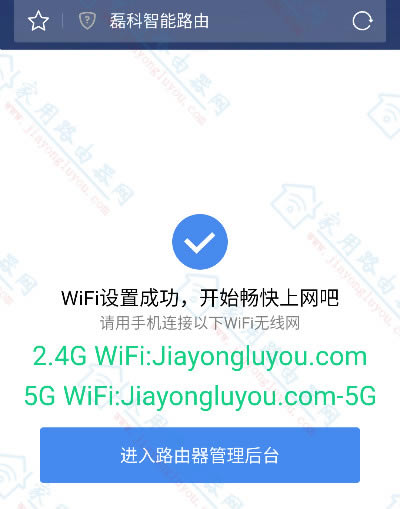
完成磊科路由器设置
以上为磊科(Netcore)Power8l路由器手机版的详细设置教程,如果有需求可以参考下了。
- 磊科(Netcore)Power8l路由器怎么设置?
- 磊科(Netcore)Power8L使用说明书下载地址!